xxMFIxx
Hectopat
- Katılım
- 24 Haziran 2021
- Mesajlar
- 1.443
- Çözümler
- 118
Daha fazla
- Sistem Özellikleri
- 12900k
32 GB DDR5 5600 Mhz
WD SN850 1 TB
MSI MPG Z690 CARBON WIFI
ZOTAC RTX 4080 Trinity OC
Corsair RM850x
NZXT X73
Lian Li Dynamic XL (Cooler Master Halo ARGB x10)
Lian Li Strimer Plus 3x8 pin & 24 pin
Asus ROG Strix Scope RX Red
- Cinsiyet
- Erkek
- RAM
- 32 GB Kingston 5600Mhz DDR5
- SSD veya HDD modeli
- WD SN850
- Ekran kartı
- Zotac RTX 3070 Ti AMP Holo
- Anakart
- MSI z690 Carbon Wifi
- İşlemci
- 12th Gen Intel(R) Core(TM) i9-12900K
Öncelikle herkese selam değerli dostlar, kısaca bu yazımız Windows 10 ve 11 için size gerek duymadan belirlediğiniz hesaba otomatik giriş yapacak.
Uzun süredir Windows 11 kullandım. Onda da aynı ayarı yapmıştım. Şimdi 10a geçtim. Bugünlerde sık sık Windows'u yeniden başlatır oldum. Artık giriş şifresi beni rahatsız etti. Sizi de etmiş olabilir.
Forumu öncesinde inceledim ancak herkes hello pin kaldırma veya local hesapla giriş önermiş. açıkçası yabancı kanallarda da aynı şeyler öneriliyor. Microsoft community vb. Bunlar için sorun şu ki hello pin kaldırırsanız Microsoft şifresi isteyecek. Eğer local hesapla giriş yaparsanız sorun olmayacak ama benim gibi Microsoft Store ve diğer Microsoft tabanlı uygulamalar kullanıyorsanız sorun oluyor. Ya da her seferinde Microsoft hesabına bağlanın diye pencere geliyor.
Bu yüzden aşağıdaki yöntemi ister Windows 10 ister Windows 11 ister gelecek Windows'larda kullanabilirsiniz. Anlatıma geçelim.
1- Regedit'i yönetici olarak başlatın.
2- Aşağıdaki yolu ister üst kısma yapıştırın isterseniz elle giderek bulun. Winlogon tıkladığınızda sağ kısma bilgiler gelince bırakın.
(Windows NT yolunda olduğunuzdan emin olun. Windows değil. Yoksa Winlogon nerede diye bakarsınız)
3-
String Value = Dize Değeri / New = Yeni.
Boşluğa sağ tık - New - String Value -
Boşluğa sağ tık - New - String Value -
Boşluğa sağ tık - New - String Value -
Not: String adını birleşik ve aynı şekilde boşluk bırakmadan yazın.
Eklemeniz bittiğinde şu değerleri göreceksiniz:
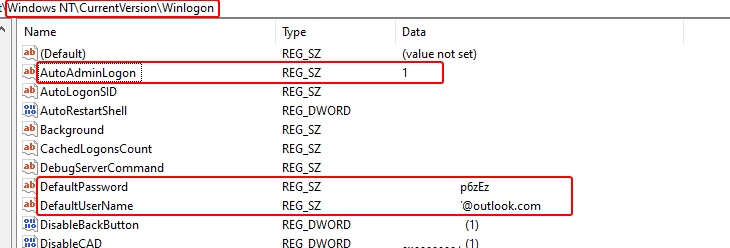
4- İşlememiz bitti bilgisayarı yeniden başlatın. Artık bu belirlediğiniz hesaba otomatik giriş yapacak size açılışta şifre veya pin sormayacak.
Not: Bu şekilde Windows'umuzu 10 veya 11 Microsoft hesabımızdan ayırmadan kullanabileceğiz.
Saygılarımla,
Uzun süredir Windows 11 kullandım. Onda da aynı ayarı yapmıştım. Şimdi 10a geçtim. Bugünlerde sık sık Windows'u yeniden başlatır oldum. Artık giriş şifresi beni rahatsız etti. Sizi de etmiş olabilir.
Forumu öncesinde inceledim ancak herkes hello pin kaldırma veya local hesapla giriş önermiş. açıkçası yabancı kanallarda da aynı şeyler öneriliyor. Microsoft community vb. Bunlar için sorun şu ki hello pin kaldırırsanız Microsoft şifresi isteyecek. Eğer local hesapla giriş yaparsanız sorun olmayacak ama benim gibi Microsoft Store ve diğer Microsoft tabanlı uygulamalar kullanıyorsanız sorun oluyor. Ya da her seferinde Microsoft hesabına bağlanın diye pencere geliyor.
Bu yüzden aşağıdaki yöntemi ister Windows 10 ister Windows 11 ister gelecek Windows'larda kullanabilirsiniz. Anlatıma geçelim.
1- Regedit'i yönetici olarak başlatın.
2- Aşağıdaki yolu ister üst kısma yapıştırın isterseniz elle giderek bulun. Winlogon tıkladığınızda sağ kısma bilgiler gelince bırakın.
(Windows NT yolunda olduğunuzdan emin olun. Windows değil. Yoksa Winlogon nerede diye bakarsınız)
Kod:
Computer\HKEY_LOCAL_MACHINE\SOFTWARE\Microsoft\Windows NT\CurrentVersion\Winlogon
Kod:
Bilgisayar\HKEY_LOCAL_MACHINE\SOFTWARE\Microsoft\Windows NT\CurrentVersion\Winlogon3-
String Value = Dize Değeri / New = Yeni.
Boşluğa sağ tık - New - String Value -
DefaultUserName (Microsoft idnizi yazın [email protected] gibi - PC adınız değil bakın Microsoft hesap adınız)Boşluğa sağ tık - New - String Value -
DefaultPassword (Microsoft hesabınızın şifresini yazın)Boşluğa sağ tık - New - String Value -
AutoAdminLogon (1 yazın ve ok diyerek kapatın)Not: String adını birleşik ve aynı şekilde boşluk bırakmadan yazın.
Eklemeniz bittiğinde şu değerleri göreceksiniz:
4- İşlememiz bitti bilgisayarı yeniden başlatın. Artık bu belirlediğiniz hesaba otomatik giriş yapacak size açılışta şifre veya pin sormayacak.
Not: Bu şekilde Windows'umuzu 10 veya 11 Microsoft hesabımızdan ayırmadan kullanabileceğiz.
Saygılarımla,